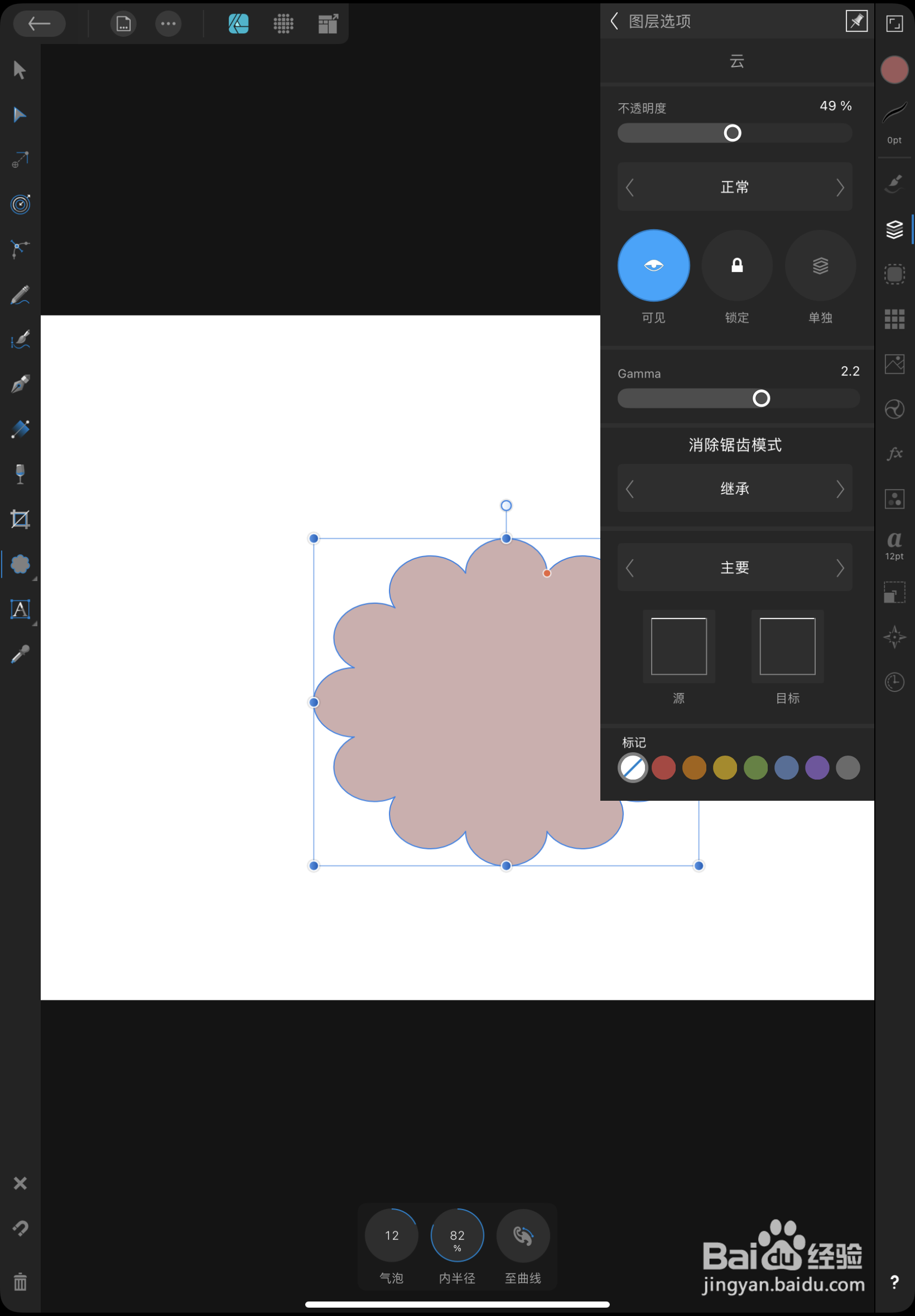1、如下图所示,首先打开Designer软件。
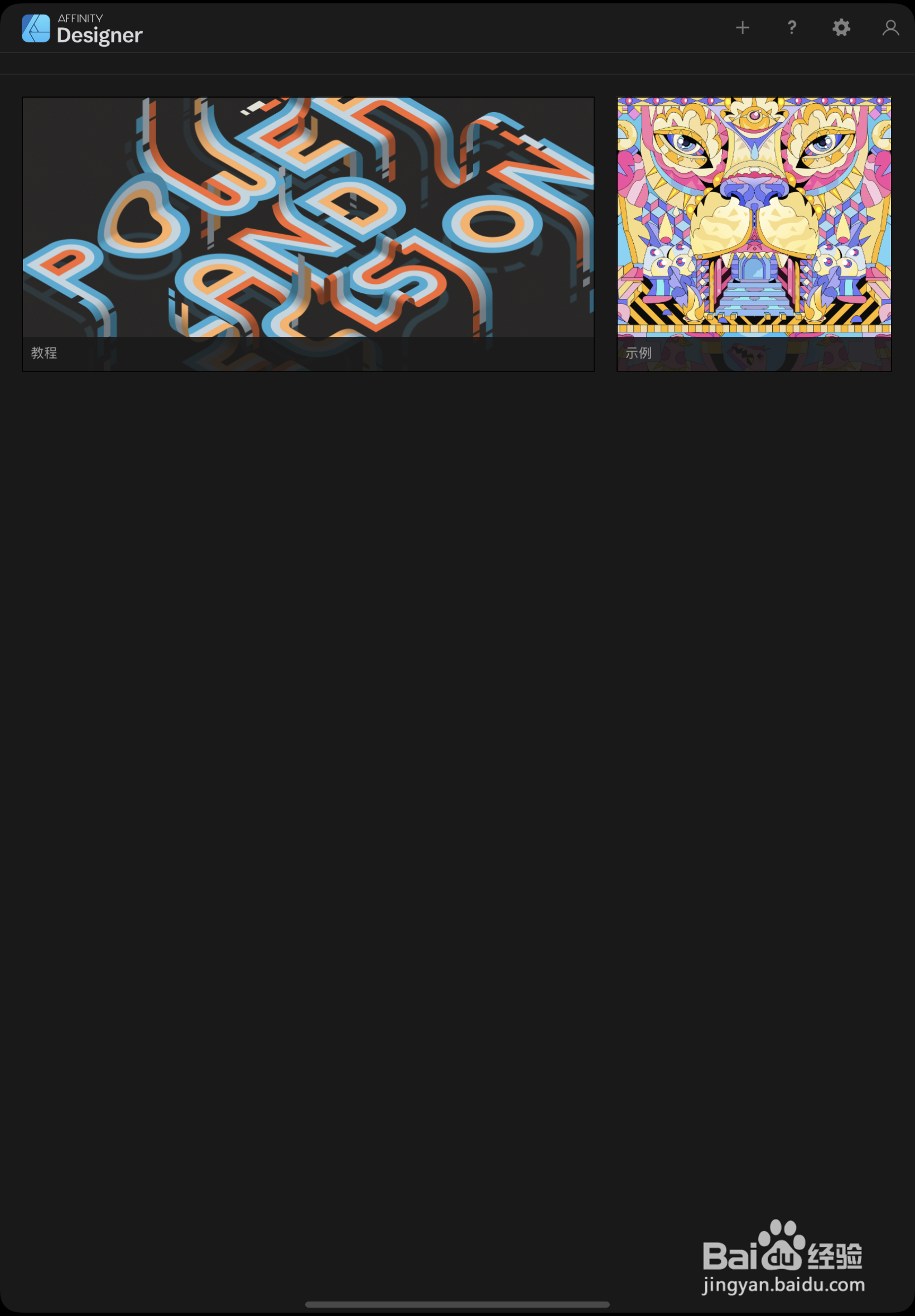
2、如下图所示,新建画布进行编辑。
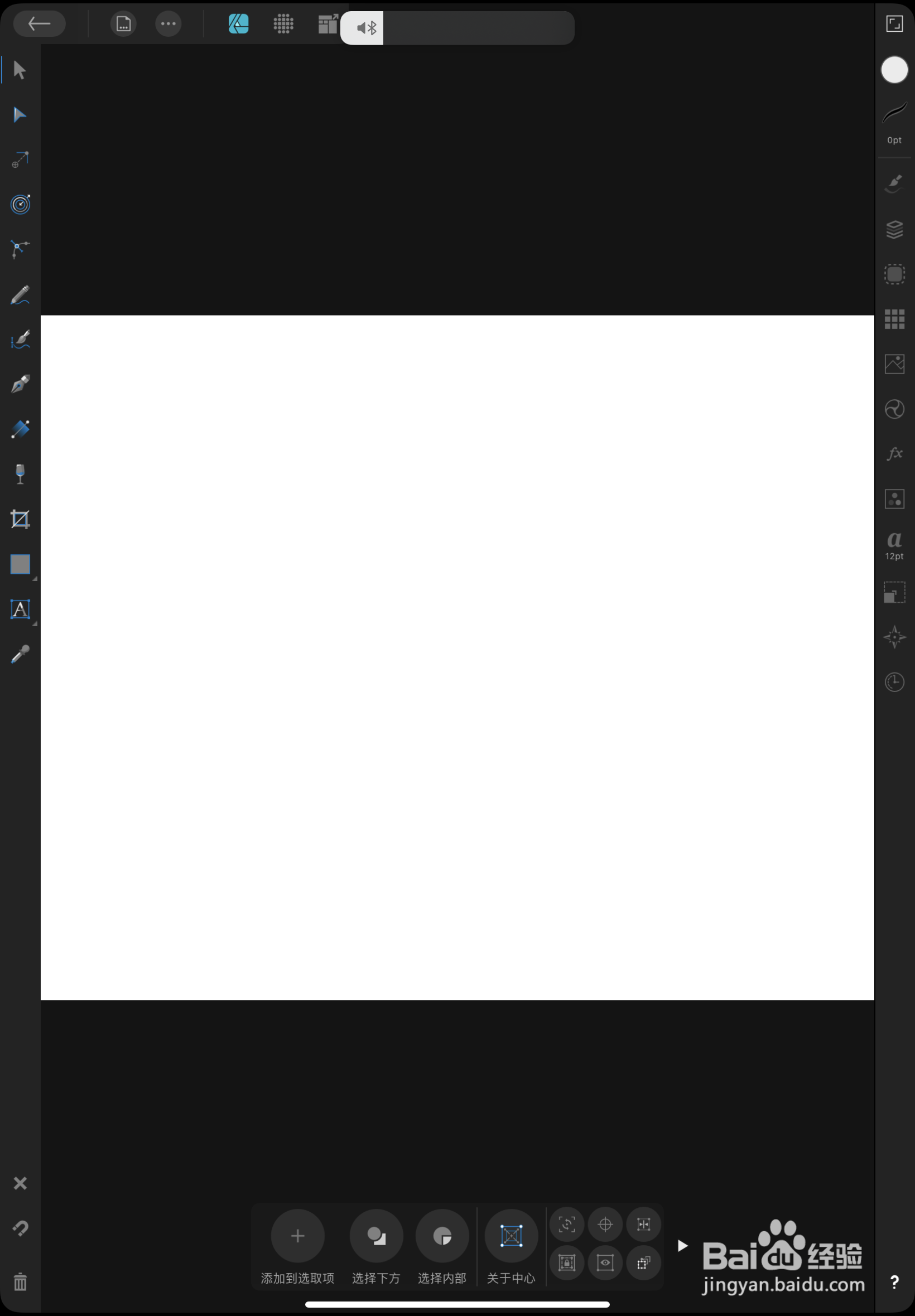
3、如下图所示,绘制一个图形图层作为示例。
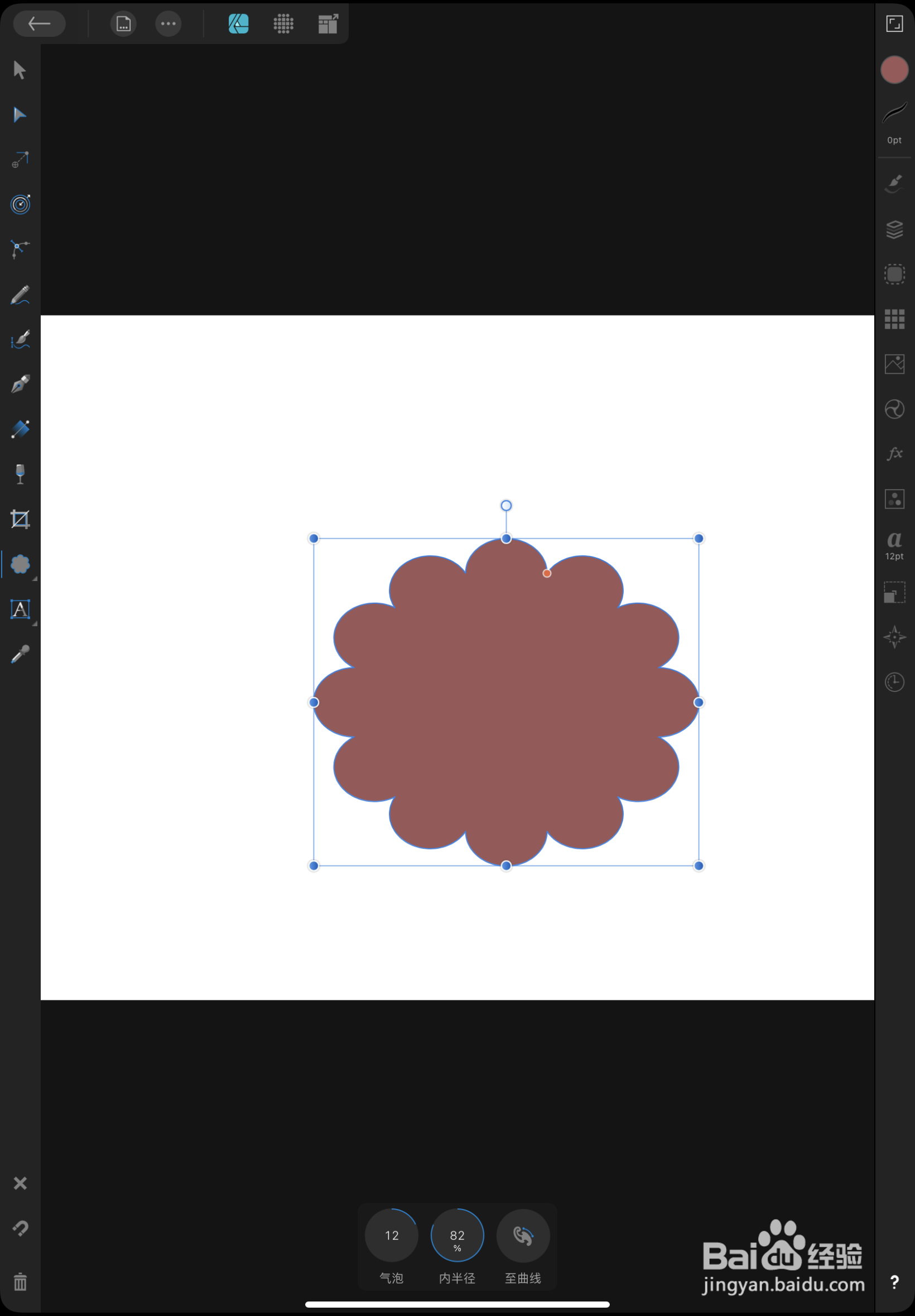
4、如箭头所示,点击右方的“图层”标志。
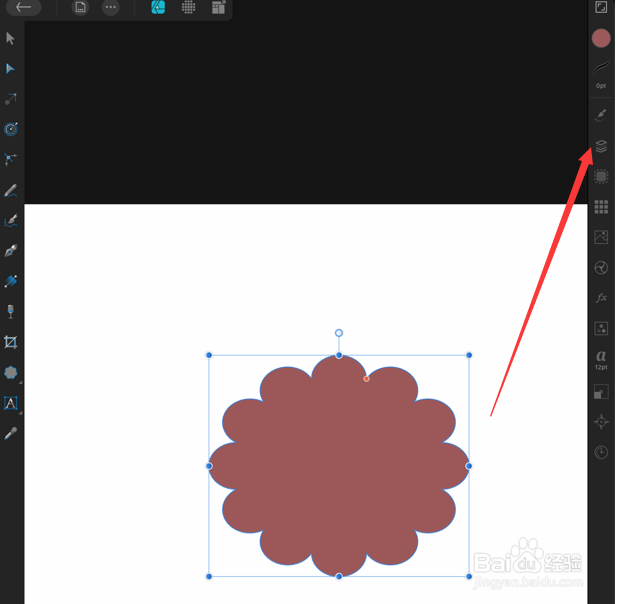
5、如下图所示,点击弹出图层的编辑框。

6、如箭头所示,选择“…”点击。

7、如下图所示,点击弹出一些图层的操作编辑。

8、如箭头所示,选择图层的透明度进行滑动调整。

9、如下图所示,图形的透明度就被更改了。
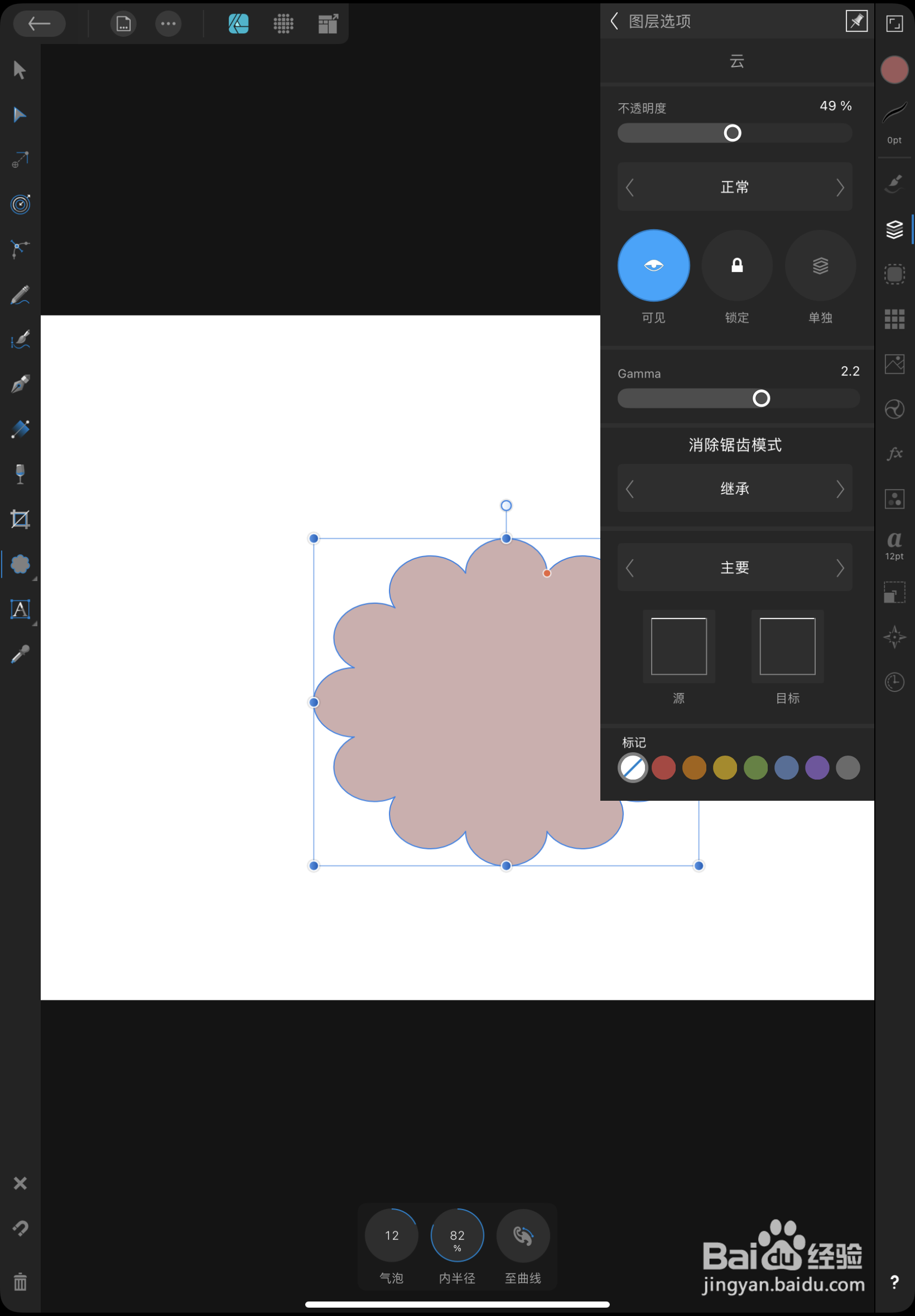
1、如下图所示,首先打开Designer软件。
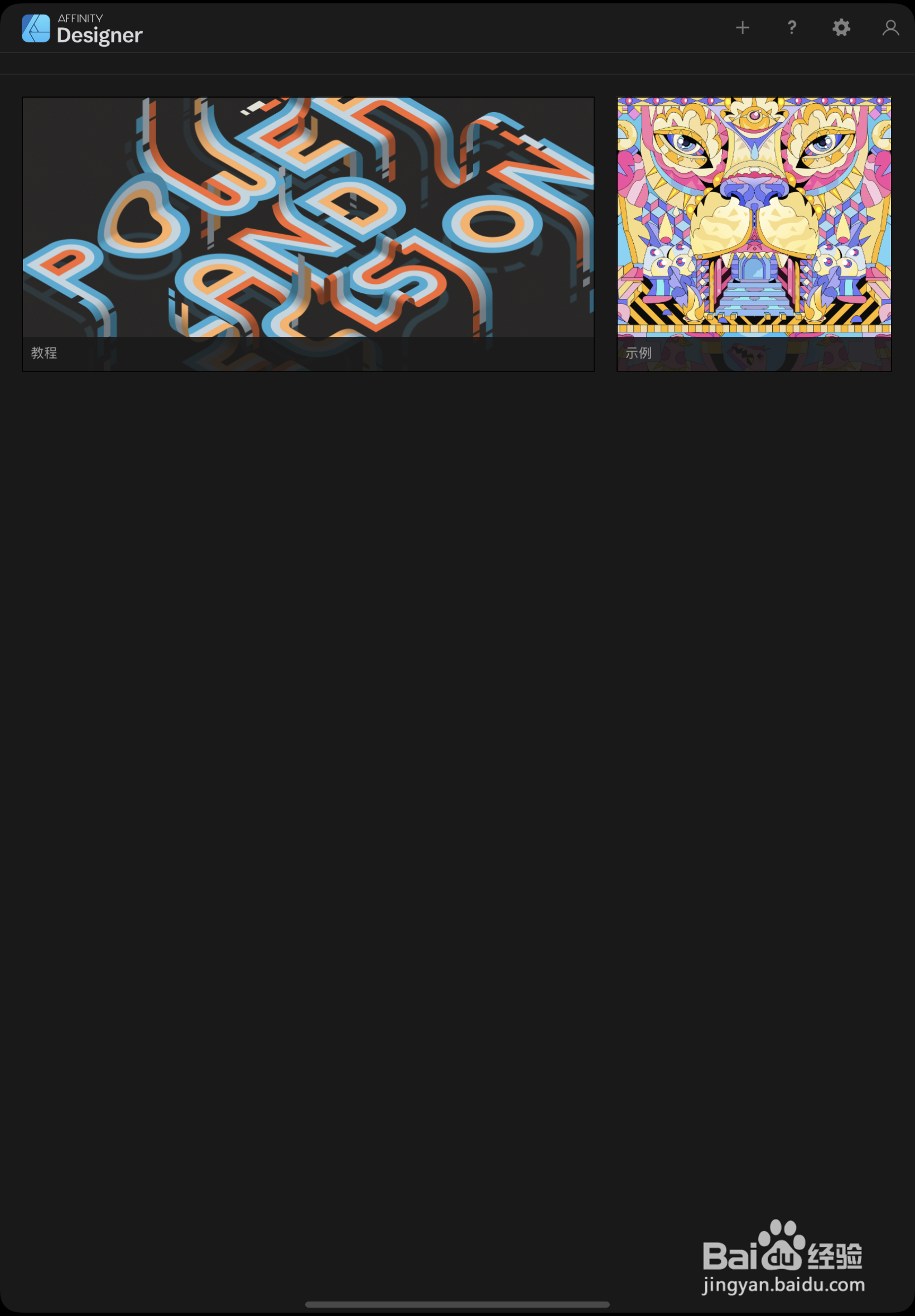
2、如下图所示,新建画布进行编辑。
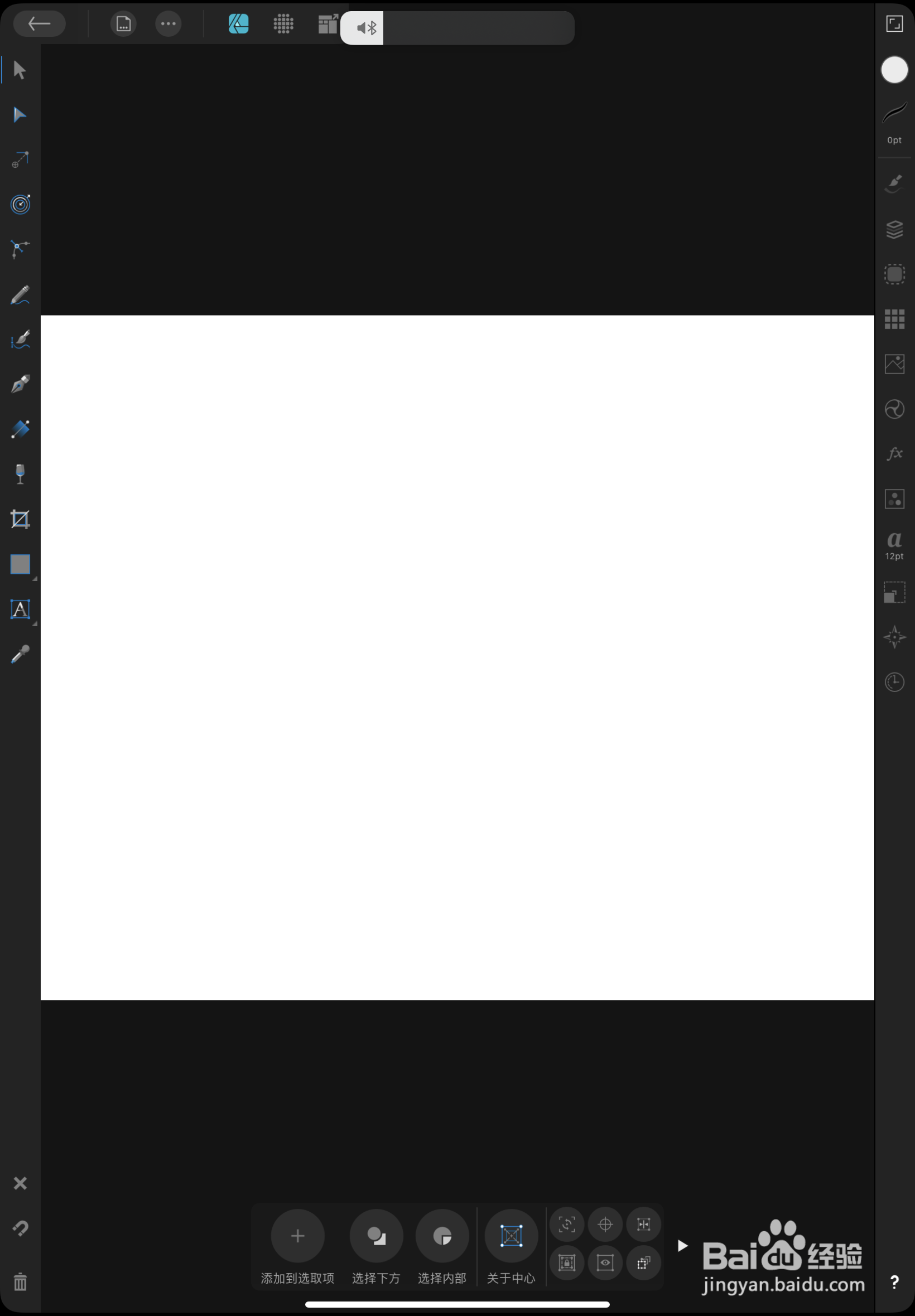
3、如下图所示,绘制一个图形图层作为示例。
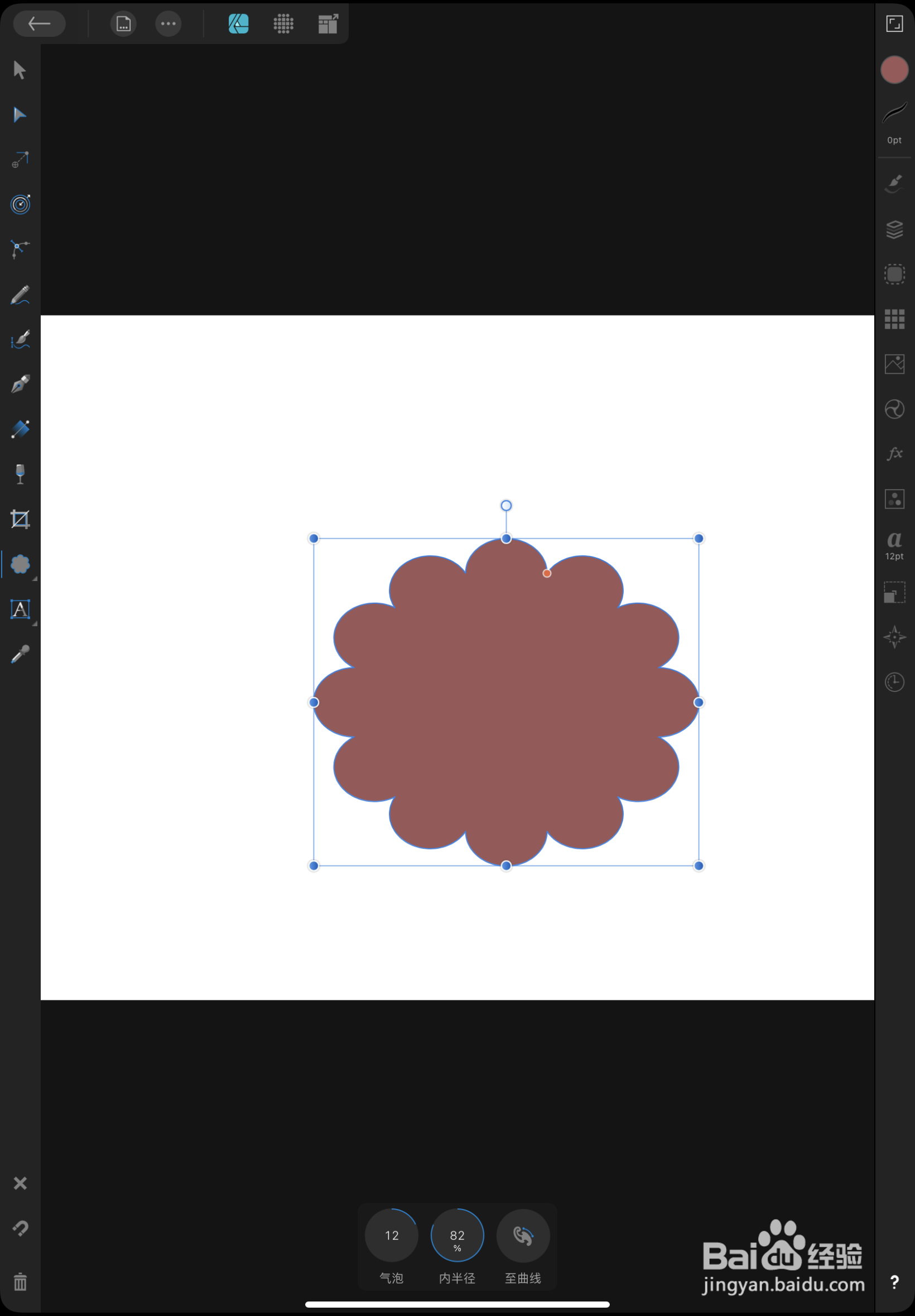
4、如箭头所示,点击右方的“图层”标志。
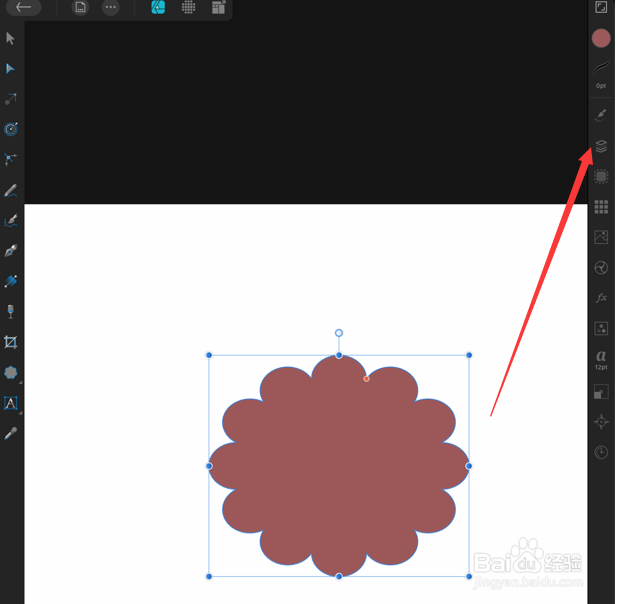
5、如下图所示,点击弹出图层的编辑框。

6、如箭头所示,选择“…”点击。

7、如下图所示,点击弹出一些图层的操作编辑。

8、如箭头所示,选择图层的透明度进行滑动调整。

9、如下图所示,图形的透明度就被更改了。